So verwenden Sie Quality of Service (QoS), um schneller ins Internet zu gehen, wenn Sie es wirklich brauchen

Nicht der gesamte Internetverkehr ist gleich. Streaming HD-Video oder ein stotternfreier Skype-Anruf ist Ihnen wahrscheinlich wichtiger als das Herunterladen einer großen Datei. Mit der Quality of Service-Funktion Ihres Routers können Sie die Dinge priorisieren, die Ihnen wichtig sind, damit sie schneller ablaufen als die Dinge, die Sie nicht tun.
Was ist Quality of Service?
Die Servicequalität ist hervorragend und nicht ausgelastet Werkzeug, mit dem Sie Ihren Router trainieren können, um Ihre verfügbare Bandbreite zwischen Anwendungen zu verteilen. Mit guten QoS-Regeln können Sie sicherstellen, dass Ihr Streaming-Video nicht stottert, weil eine große Datei zur gleichen Zeit heruntergeladen wird oder dass Ihr Arbeits-Laptop nicht träge ist, wenn Sie versuchen, den letzten Termin für Ihre Kinder einzuhalten Spiele online spielen.
Es kann helfen, über Quality of Service wie folgt nachzudenken: Lass uns für einen Moment vorgeben, dass deine Internetverbindung ein Krankenhaus ist, in dem die verfügbare Bandbreite die Anzahl der verfügbaren Ärzte für die Behandlung von Patienten ist. Die Patienten sind die verschiedenen Anwendungen, und die Triage-Krankenschwester ist der Router.
In einem normalen Netzwerk ist die Triage-Krankenschwester indifferent gegenüber dem Zustand der ankommenden Patienten und ordnet sie einfach an alle verfügbaren Ärzte, nach und nach verteilt das Personal der Krankenhaus dünner und dünner ohne Rücksicht auf die Schwere der Situation des Patienten. Versehentlich deine Hand mit einer Nagelpistole während eines DIY-Projekts geschossen? Du bekommst sofort einen Arzt. Jemand wurde gerade von einem Lastwagen überfahren? Sie bekommen sofort einen Arzt. Jemand anderes erscheint mit einem gebrochenen Arm? Sie bekommen auch einen Arzt (aber wenn es sehr bald sehr beschäftigt wird, teilen sich die Leute die Ärzte und niemand wird besonders schnell behandelt). Sie können sehen, wie in kurzer Zeit das Krankenhaus ein festgefahrenes Durcheinander sein würde und Patienten mit hoher Priorität keine Priorität erhalten würden.
Das gleiche passiert in Ihrem Netzwerk zu Hause - Bandbreite wird als ausgegeben benötigt, ohne viel Rücksicht auf das, was jede Anwendung tut. Das bedeutet, wenn Sie mit Ihrem Chef eine Skype-Konferenzschaltung führen und Ihre Kinder Netflix anschauen, kann die Qualität Ihres Skype-Anrufs sinken. Der Router tut sein Bestes, um die verfügbare Bandbreite zwischen den beiden Diensten zu teilen, wobei nicht wirklich berücksichtigt wird, was "wichtiger" ist.
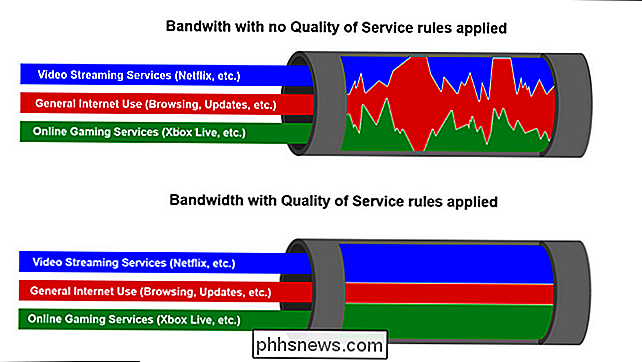
QoS wird mit einem dienstbasierten Prioritätsmodell visualisiert.
Servicequalität, um zu unserem Service zurückzukehren Krankenhaus-Analogie, ist wie eine sehr kompetente Triage-Krankenschwester, die Patienten auf die effizienteste Art und Weise zum richtigen Arzt leitet: Der Typ, der gerade vom LKW überfahren wurde, bekommt mehrere Ärzte und der Typ sitzt dort mit dem Nagel in seiner Hand fest Das Vogelhaus-Projekt, das schief gelaufen ist, wird einen Moment warten und einen einzelnen Arzt holen, wenn er gesehen wird.
Netzwerke mit einem angewandten Quality of Service-Modell werden, wie Sie es nennen, bestimmten Anwendungen, Diensten und / oder Prioritäten Priorität einräumen Benutzer über andere, so haben die wichtigen Dinge (Netflix, Skype Anrufe, Ihre Xbox Live verbinden, etc.) die größte Bandbreite und die beste Ping Zeit.
Wie Quality of Service auf Ihrem Router
Es gibt Hunderte von verschiedene Router da draußen mit völlig anderer Firmware und Cap Fähigkeiten. Einige Router verfügen über so einfache Quality of Service-Einstellungen, dass Sie den Datenverkehr von einem Computer zum anderen priorisieren können. In einigen Fällen legen Sie fest, welche Dienste Sie priorisieren möchten (z. B. Streaming von Video über das Surfen im Internet), andere bieten eine detaillierte Kontrolle über nahezu jeden Aspekt des Prozesses.
RELATED: Verwandeln Sie Ihren Home Router in einen Super- Powered Router mit DD-WRT
Obwohl wir Sie nicht durch Ihre genaue Routerkonfiguration führen können, können wir die wichtigsten Überlegungen zur Konfiguration von Quality of Service-Regeln hervorheben. Zu Demonstrationszwecken werden wir die Quality of Service-Regeln auf einem geblitzten Router aktivieren, um die vielseitige DD-WRT-Drittanbieter-Firmware auszuführen. Sie müssen sich bei der Verwaltungsseite Ihres eigenen Routers anmelden, um zu sehen, welche - falls vorhanden - diese Funktionen für Sie verfügbar sind. Bevor Sie fortfahren, sollten Sie unbedingt die Online-Dokumentation Ihres Routers auf der Website des Herstellers überprüfen, um festzustellen, welche QoS-Einstellungen Ihr Router unterstützt und wie Sie darauf zugreifen können.
Schritt 1: Erstelle dein Ziel
Bevor du deine Admin-Seite öffnest, denke über deine Ziele nach. Was versuchen Sie mit den Regeln für die Dienstgüte zu erreichen? Möchten Sie sicherstellen, dass Ihr Heimcomputer immer Vorrang vor allen anderen Geräten im Haus hat (z. B. sollte Ihr gesamter Arbeitsverkehr immer wichtiger sein als Unterhaltung und Spiele auf den anderen Geräten)? Möchten Sie den Datenverkehr von einem Block von IP-Adressen priorisieren, den Sie Ihrem Heimmedienserver und Minecraft-Server zugewiesen haben, um einen schnellen Zugriff von außerhalb Ihres Heimnetzwerks zu gewährleisten? Möchten Sie Netflix priorisieren, damit Ihr Streaming-Video immer flüssig ist?
Für den Heimgebrauch sollten QoS-Regeln selektiv und so minimal wie möglich sein. Sei nicht verrückt und setze ein Dutzend verschiedener Regeln direkt aus dem Tor. Wenn Sie viele verschiedene Regeln für die Dienstgüte erstellen, können Sie mehr Probleme haben als sie lösen. Wir empfehlen Ihnen, mit den größten Problemen zu beginnen und eine Regel für den Umgang damit zu erstellen. Wenn das Ihre Netzwerkprobleme behebt, dann hören Sie auf. Wenn nicht, können Sie mit einer anderen Regel fortfahren.
Schritt 2: Ermitteln Sie Ihre Verbindungsgeschwindigkeit
Sobald Sie Ihre Ziele für Ihr QoS-Setup festgelegt haben, ist es an der Zeit, es in Betrieb zu nehmen. Sparen Sie für die einfachsten QoS-Systeme, fast jedes QoS-Setup fragt nach Ihrer Upload- und Download-Geschwindigkeit, um die Grenzen festzulegen, wie viel Bandbreite Benutzer und Dienste verschlingen können. Verlassen Sie sich absolut nicht auf die von Ihrem ISP angegebene Geschwindigkeit. Testen Sie es selbst, um eine echte Messung zu erhalten.
Stoppen Sie zuerst alle Aktivitäten mit hoher Bandbreite in Ihrem Netzwerk: Beenden Sie große Downloads, stoppen Sie das Streamen von Netflix und so weiter. Sie möchten ein genaues Bild Ihrer tatsächlich verfügbaren Upload- und Download-Bandbreite.
Besuchen Sie als Nächstes speedtest.net und klicken Sie auf "Test starten". Idealerweise sollten Sie diesen Test durchführen, während Ihr Computer mit einem Ethernet-Kabel verbunden ist, oder zumindest eine schnelle Wi-Fi-Verbindung (mit modernen drahtlosen Technologien wie Wireless N oder Wireless AC). Alte Wi-Fi-Netzwerkgeräte können Ihren Netzwerktest blockieren, und Sie erhalten keine genauen Ergebnisse (z. B. können Ihre Wi-Fi-Geräte nur 40 Mbps übertragen, Ihre Verbindung kann jedoch 75 Mbps erreichen).

Sobald Sie Ihr Gerät haben Ergebnisse, wandeln Sie die Zahlen von Mbps in Kbps um (da das QoS-Kontroll-Setup normalerweise nach diesen Werten in Kilobit und nicht nach Megabits fragt). Sie können dies tun, indem Sie jeden Wert mit 1000 multiplizieren. In unserem obigen Beispiel haben wir 42,900 Kbps für unsere Download-Bandbreite und 3980 Kbps für unsere Upload-Bandbreite erreicht.
Schritt 3: Aktivieren Sie QoS auf Ihrem Router
Again Zur Betonung verwenden wir DD-WRT zu Demonstrationszwecken (weil es ein robustes QoS-System hat); Sie müssen die allgemeinen Grundsätze entsprechend anwenden.
Öffnen Sie zuerst die Admin-Seite Ihres Routers. Öffnen Sie Ihren Webbrowser und geben Sie die IP-Adresse Ihres Routers in die Adresszeile ein (normalerweise etwas wie 192.168.1.1 oder 10.0.0.1, obwohl Sie möglicherweise das Handbuch Ihres Routers überprüfen müssen). Loggen Sie sich mit Ihrem Benutzernamen und Ihrem Passwort ein, wenn Sie dazu aufgefordert werden (auch wenn Sie nicht wissen, was Ihr ist, ist es immer noch der Standard).
Sobald Sie angemeldet sind, wählen Sie die Registerkarte NAT / QoS die QoS-Registerkarte. Wählen Sie zunächst "Enable" neben "Start QoS". Belassen Sie den Port auf WAN. Belassen Sie den Packet Scheduler und Queuing Discipline auf den Standardstatus (er sollte automatisch basierend auf der Routerhardware festgelegt werden.)
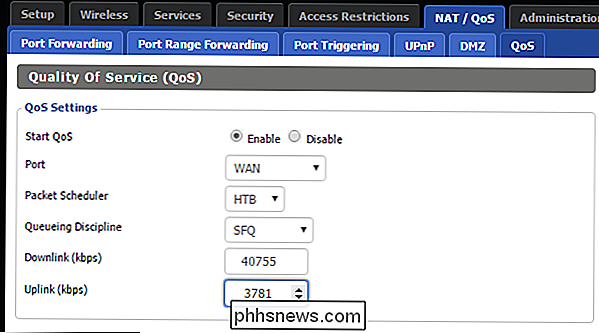
Füllen Sie abschließend die Downlink- und Uplink-Werte aus. Die Werte, die Sie eingeben, sollten 80-95% des Wertes sein, den Sie mit Ihrem Geschwindigkeitstest erhalten haben. Multiplizieren Sie beide Werte mit 0,8 oder 0,95, um den reduzierten Kbps-Wert zu erhalten.
Warum einen reduzierten Wert verwenden? Dienstqualitätsregeln funktionieren nur, wenn der Router und der Dienstqualitätsalgorithmus einen künstlichen Engpass erzeugen können, um den Verkehr umzuleiten, wie es der QoS-Handler für richtig hält. Wenn Sie Werte verwenden, die gleich oder größer als die maximale Kapazität Ihrer Verbindung sind, geben Sie dem QoS-Handler keinen Spielraum, und das System wird deutlich weniger effektiv.
So priorisieren Sie Ihren Datenverkehr
Sobald Sie die Quality of Service aktiviert haben, ist es an der Zeit, Grundregeln für die Priorisierung des Datenverkehrs zu erstellen.
Einige neuere Router verfügen über einfache QoS-Optionen, bei denen Sie nur die Dienste auswählen, die Sie priorisieren möchten. lasse sie auf eine Liste fallen). Hier ist zum Beispiel ein Screenshot eines neueren ASUS-Routers:
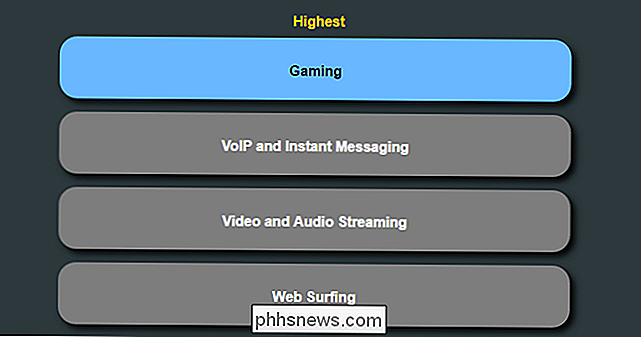
Einige Router sind so einfach wie Drag-and-Drop, während andere komplexere Optimierungen erfordern.
Wenn das alles ist, was Sie wollen, und Ihr Router hat dieses Feature, probiere es aus und schau, was funktioniert. Wenn Sie jedoch eine feinere Steuerung wünschen - oder Sie haben einen älteren Router, der nicht so einfach eingerichtet ist - hier sind einige detailliertere Anweisungen zum Einrichten von QoS.
Schauen wir uns die verschiedenen Möglichkeiten an, und welche du benutzen solltest. DD-WRT verwendet ein "Prioritäts" -System, mit dem Sie feststellen können, welche Dienste oder Geräte am wichtigsten sind. Die Prioritätswerte sind:
- Maximum: 60% - 100%
- Premium: 25% - 100%
- Express: 10% - 100%
- Standard: 5% - 100%
- Bulk: 1% - 100%
Diese Werte bestimmen die Menge an Bandbreite, die einer bestimmten Anwendung oder einem Gerät zugewiesen ist. Wenn Sie beispielsweise einen Dienst auf "Maximum" setzen, sagen Sie "Ich möchte, dass dieser Dienst bei mindestens 60% der Bandbreite hat, auch wenn das Netzwerk beschäftigt ist, und 100%, wenn dies der Fall ist nicht.". Wenn Sie einen Dienst auf "Bulk" setzen, sagen Sie: "Es ist mir egal, ob dieser Dienst viel Bandbreite verwendet, wenn das Netzwerk im Leerlauf ist, aber wenn die Dinge beschäftigt sind, erhält er nur 1% der verfügbaren Bandbreite."
Wie bereits oben erwähnt, sollten Sie bei der Anwendung von Regeln für die Dienstqualität vorsichtig sein.
Priorisierung nach Dienst
Wenn Sie möchten, dass jedes Gerät in Ihrem Netzwerk Vorrang für eine bestimmte App oder einen bestimmten Dienst hat, können Sie kreativ sein eine netzweite Service-Prioritätsregel. Nehmen wir an, Sie möchten beispielsweise sicherstellen, dass Netflix Priorität vor weniger bandbreitensensitiven Dingen wie dem allgemeinen Surfen im Internet erhält. Sie würden den Dienst zuerst aus dem Dropdown-Menü auswählen, wie unten gezeigt, und dann auf "Hinzufügen" klicken.
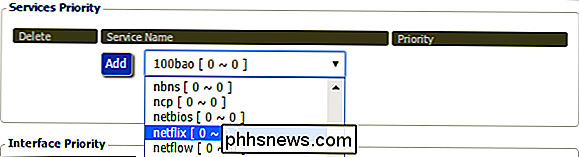
Sobald der Dienst aufgelistet ist, wählen Sie die Priorität, die Sie dafür verwenden möchten.
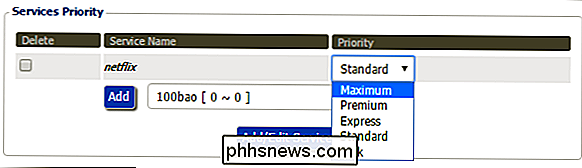
Priorisieren durch Schnittstelle
Im Netzwerk-Jargon ist eine "Schnittstelle" die Methode, mit der Ihr Gerät mit dem Netzwerk verbunden wird. Sie können Ihr lokales Ethernet-Netzwerk priorisieren, Sie können drahtlose Verbindungen priorisieren oder Sie können sogar Regeln festlegen, die den Gastnetzwerkverkehr zu einer niedrigen Priorität machen.
Schauen wir uns an, wie wir den Gastnetzwerkverkehr zu niedriger Priorität machen können. Aus dem Dropdown-Menü wählen wir "wl0.1", was in der Netzwerk-Kurzschrift Wireless LAN # 0 Virtual Network ist. 1. Klicken Sie auf "Add".
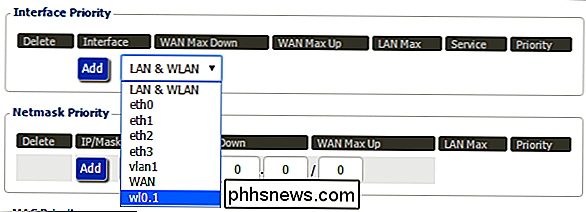
Sobald Sie die Schnittstelle hinzugefügt haben, können Sie die max Upload- / Download-Geschwindigkeit und sogar Priorisierung von Diensten auf der spezifischen Verbindung, wie in der folgenden Abbildung zu sehen ist.
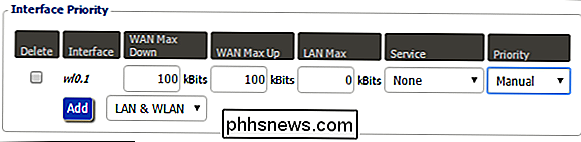
Die Schnittstellenpriorität ist aufgrund der erforderlichen Kenntnisse der arkanen Netzwerkbenennungsschemata eines der schwierigeren zu verwendenden Prioritätssysteme. Wenn Sie nicht wissen, welche Netzwerkschnittstelle welche ist, empfehlen wir Ihnen, diese Sektion in Ruhe zu lassen. Hier können Sie die Netzwerkschnittstellen im DD-WRT-Wiki nachlesen.
Nach Gerät mit IP-Adressen priorisieren
RELATED: So legen Sie statische IP-Adressen auf Ihrem Router fest
Angenommen, Sie möchten ein spezifische Gerät-wie Ihre Arbeit Computer-Priorität zu jeder Zeit. Wenn Sie in Ihrem Netzwerk statische IP-Adressen oder DHCP-Reservierungen verwenden, können Sie den Datenverkehr bestimmter Computer und Geräte anhand ihrer IP-Adresse priorisieren. Viele Router erlauben dies, und DD-WRT geht noch einen Schritt weiter und erlaubt es Ihnen, eine Gruppe von IP-Adressen mit einer "Netzmaske" zu priorisieren.
Nehmen wir an, Sie möchten zum Beispiel Ihren Heimserver im Statischen IP-Adresse von 10.0.0.200, um den Zugriff mit der höchsten Priorität auf Ihr Netzwerk zu erhalten. Sie würden die Adresse in den Abschnitt Netzmaskenpriorität eingeben und das Ende mit 32 anhängen, wie unten zu sehen ist.

Das Element 32 ist die Netzmaske. Die detaillierte Diskussion der Verwendung der Netzmaske ist ein wenig über den Rahmen dieses Tutorials hinaus, aber es genügt zu sagen, dass eine / 32-Maske eine Netzmaske für "nur diese einzelne IP-Adresse auflösen" ist. Jede andere kleinere Zahl ermöglicht es, dass die Maske eine höhere Anzahl von Adressen in einem bestimmten Block umfasst (z. B. würde 10.0.0.200/24 die Dienstgüte-Regel auf alle 254 möglichen Adressen im Block 10.0.0. * Anwenden). . In dieser Kurzanleitung zur Netzmaske können Sie eine Nummer auswählen, die für den Abschnitt und die Größe des Adressblocks funktioniert, den Sie priorisieren möchten.
Wenn Sie das Netzmaskensystem etwas verwirrend finden (es ist nicht gerade intuitiv), ist es am besten, einfach bei / 32 zu bleiben und jede IP-Adresse manuell einzugeben.
Sobald Sie auf "Hinzufügen" klicken, können Sie dem Zugang Priorität zuweisen Adresse, wie im vorherigen Abschnitt.
Priorisieren nach Gerät mit MAC-Adressen
RELATED: So finden Sie die IP-Adresse, MAC-Adresse und andere Netzwerkverbindungsdetails jedes Geräts
Wenn Sie nicht verwenden Wenn Sie statische IP-Adressen in Ihrem Netzwerk verwenden, können Sie bestimmte Computer und Geräte weiterhin mit ihrer MAC-Adresse priorisieren. Informationen zum Auffinden der MAC-Adresse Ihrer Geräte finden Sie in diesem Handbuch - entweder auf einem am Gerät angebrachten physischen Etikett oder irgendwo in den Softwareeinstellungen.
Geben Sie die MAC-Adresse in die Hand ein und geben Sie sie ein Klicken Sie im Abschnitt MAC-Priorität auf Hinzufügen, und weisen Sie dem Gerät eine Priorität zu, wie in den vorherigen Abschnitten.

Jetzt können Sie unabhängig davon, welche IP-Adresse Ihr Router zuweist, sicherstellen, dass Ihr Laptop immer funktioniert Holen Sie sich Priorität.
Schließlich: Testen und Evaluieren
RELATED: Klonen Sie Ihren aktuellen Router für einen Headache-Free Router Upgrade
Das Beste, was Sie tun können, um Frustration mit Ihrem QoS-Setup zu minimieren, ist wir haben oben betont, um es langsam zu machen. Legen Sie eine Regel für einen großen Ticketartikel fest und verwenden Sie Ihr Netzwerk dann wie gewohnt.
Läuft alles reibungsloser? Groß! Sie sind fertig! Die Dinge brauchen noch ein wenig Feinabstimmung? Kehren Sie zum QoS-Kontrollfeld zurück. Überprüfen Sie Ihre Einstellungen, passen Sie die Art und Weise an, wie Sie Bandbreite zugewiesen haben, und erstellen Sie ggf. eine neue QoS-Regel.
Wenn Sie die Goldilocks-Konfiguration finden, die Ihr Netzwerk reibungslos und störungsfrei brummt, notieren Sie sich dies unbedingt der Einstellungen, die Sie verwendet haben, und machen Sie einige Screenshots (noch besser, sichern Sie Ihre Router-Konfiguration, wenn Ihr Router dies unterstützt). Das Verfolgen Ihrer Router-Einstellungen ist nicht nur gut für die Migration auf einen neuen Router, es ist auch großartig, Dinge schnell einzurichten, wenn Sie Ihren Router in der Zukunft hart zurücksetzen müssen.
Das Einrichten von Quality of Service-Regeln ist nicht genau so Einfach, indem Sie einfach Ihren Router einstecken und ein neues Wi-Fi-Passwort aufsetzen, aber die Auszahlung für die Konfiguration von QoS-Regeln ist eine viel reibungslosere Internet-Erfahrung. Einige sogar

So ändern Sie die Größe und Farbe des Mauszeigers in Windows
"Wo zum Teufel ist mein Mauszeiger?" Wenn Sie sich diese Frage zu oft gestellt haben, können Sie sie ändern Größe und Farbe des Mauszeigers, damit er leichter auf dem Bildschirm zu finden ist. Sie können entweder die PC-Einstellungen oder die Systemsteuerung verwenden, um Größe und Farbe des Mauszeigers zu ändern, und wir zeigen Ihnen beide Möglichkeiten.

Videos mit der Handbremse im Stapel konvertieren
Füllen Sie Ihr Telefon oder Tablet mit Dingen, die Sie vor einer großen Reise sehen sollten? Wenn Sie dies tun, wissen Sie, dass Ihr Gerät schnell voll ist. Wäre es nicht schön, wenn Sie Batch-Konvertierungen Ihrer Lieblingsvideos auf die ideale Größe vornehmen könnten? Wir haben kürzlich in Handbrake darüber berichtet, wie wir ein großes 220-MB-Video auf eine Größe von 100 MB verkleinern konnten.



